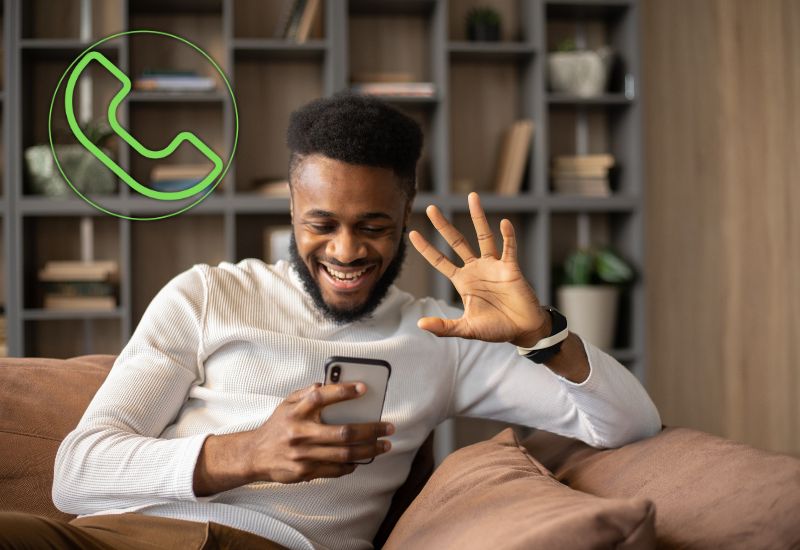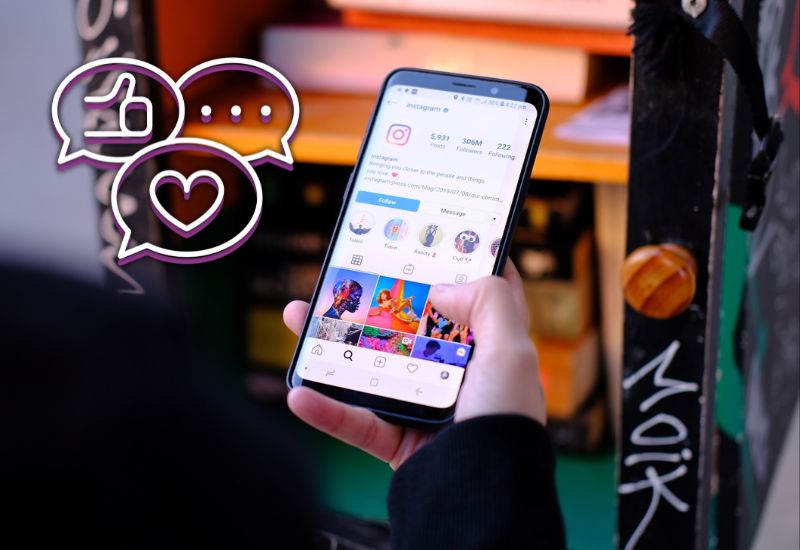Cos’è Google Play Family Library e Come Funziona?
Google Play Family Library è stato annunciato questa mattina da parte di Google, già in funzione per alcuni utenti! Siccome c’è molto da imparare qui, abbiamo pensato ad un rapido post su come usarlo nel modo migliore. Questo è il modo di impostare Google Play FamilyLibrary.
Fase 1: Iscriviti!
Tutto quello che devi fare per iniziare è premere su questo collegamento, sia sul telefono o sul desktop. Se hai l’opzione per iscriverti, dovresti essere portato ad una pagina che assomiglia a quella qui sotto (sul desktop) che ti permetterà di fare l’intero processo di verifica. Il processo include informazioni su cosa può fare parte della tua Library, come pagare per le cose, e in che modo è possibile limitare l’acquisto di applicazioni, giochi, film, spettacoli televisivi, libri e altro ai membri della famiglia.
Potrai decidere se vuoi rendere tutti gli acquisti disponibili immediatamente o se desideri passare attraverso un processo di selezione passo dopo passo. Se si sceglie l’opzione “rendi tutti gli acquisti disponibil”, Google Play farà proprio questo. Se non lo fai, dovrai andare nelle singole applicazioni o giochi o film o spettacoli o libri e attivare Family Library.
E questo è il processo di iscrizione!
Fase 2: Inserimento di metodo di pagamento
Al fine di consentire a te e la tua famiglia di acquistare articoli su Google Play, è necessario definire un “metodo di pagamento di famiglia.” C’è una possibilità che Google ti guidi attraverso la configurazione di questa opzione durante la fase 1, ma nel caso in cui non sia stato fatto, dovrai farlo adesso. Per farlo, vai nel menu laterale e vedrai un elenco delle schede attualmente disponibili, insieme ad una opzione in fondo a “Cambia il metodo di pagamento“. Se Google non ha assegnato automaticamente un metodo di pagamento, potrai farlo qua. Ci siamo quasi, tieni sintonizzato lo smartphone Android!
Fase 3: Creazione di un gruppo familiare
Al fine di condividere cose con i membri della famiglia, è necessario impostare un gruppo di famiglia, che è il gruppo di persone che hanno accesso. È possibile accedere alla schermata di gruppo della famiglia facendo scorrere il menu laterale, scegliendo account e quindi famiglia. Dovresti vedere due opzioni, tra cui “Gestisci membri della famiglia”. Da lì dentro, dovresti vedere che sei il “Gestore Famiglia” insieme ad un pulsante “+” e “Invita i membri della famiglia“. È possibile invitare fino a cinque persone ad unirsi a te.
Fase 4: Decidi se vuoi aggiungere nuovi acquisti automatici oppure no
Una volta passato attraverso il processo di iscrizione e configurazione, è quindi necessario decidere il contenuto che sta per essere disponibile. In ciascuna di queste sezioni, Google permette di decidere se rendere disponibile tutti gli elementi acquistati o solo una parte ai diversi membri della famiglia. Fatto tutto? Bene, allora sei pronto a condividere il fantastico mondo Android con tutti quanti, anche con i bambini.